新版360浏览器将依旧采用基于Chrome内核和IE内核的双核架构设计,同时支持内核自主控制,内核采用了最新的31内核,相比较其它国内浏览器产品,浏览网页速度占据优势。新版360浏览器在界面上与有较大改观,整个界面走清新风格、更简洁、明朗。给用户一种踏实而又干净的直观体验。此次更新除了在用户界面以及速度上进一步提升外,地址栏智能化更成为全新的亮点。
在了解360浏览器的基本信息之后,一定知道,在360浏览器中有自带的截图功能了吧,那么该如何使用它呢?360安全浏览器可以直接对网页进行截图,包括网页区域截图、当前网页截图、所有网页截图、窗口截图、全屏截图。
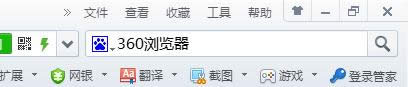
截图
第一次使用时会弹出一个消息框,告诉你如何开始截图。
点击截图的下拉三角按钮,会弹出截图的功能菜单。
指定区域截图:直接截取当前显示屏幕的图片。
隐藏浏览器窗口截图:开始截图时会将浏览器最小化后再开始截图。
保存完整网页为图片:将当前的网页保存为一张完整的图片。
打开windows画图工具:点击即可打开系统自带的画图工具。
如何截图?
1.开始截图时,会出现一个十字的光标。
2.找到你想要开始截图的点,按下鼠标左键不放,拖拽鼠标,会出现一个矩形区域。 你可以根据自己的需要选择截图区域。
3.选择好截图区域后,放开鼠标左键,就完成本次截图了。 如果对截图满意的话,可以直接点击“保存”图片,或者是“复制到剪贴板”复制刚刚的截图。 如果对截图不满意,可以点击“取消”或者按下ESC键重新截图。
小技巧:点击了“截图”按钮后,又不想截图了,怎么快速取消呢?当出现截图的十字光标后,可以按下鼠标右键或者ESC键,就可以取消本次截图了。
360浏览器的截图工具,有个快捷键,默认的快捷键是Shift+Ctrl+X,当然如果快捷键记不住的话,也可以自定义。另外还有一个方法就是在工具栏右上角是有个截图图标,点击,就可以截图了。
相关文章
相关软件
2345加速浏览器官方版
2345加速浏览器官方版 | 56.2MB
QQ浏览器官方正式版
QQ浏览器官方正式版 | 49.67MB
百度浏览器最新版下载
百度浏览器最新版下载 | 13.3MB
UC浏览器官方正式版
UC浏览器官方正式版 | 44.2MB
猎豹浏览器2022最新版下载
猎豹浏览器2022下载 | 45MB
360安全浏览器官方版下载
360安全浏览器下载 | 21.4MB







